


在使用win7系统的时候,有些用户感觉屏幕亮度太亮了,于是就想要重新调整一下电脑的屏幕亮度,那么我们要在哪里设置win7系统的屏幕亮度呢?新手小白用户不明白,其实进入控制面板即可调节。
win7系统调整电脑亮度的方法:
第一步:首先点击win7电脑桌面左下角的开始按钮,在里面选择控制面板选项。
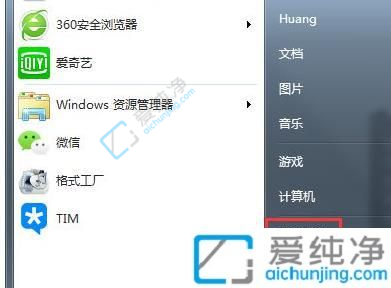
第二步:在控制面板窗口中,选择外观和个性化。
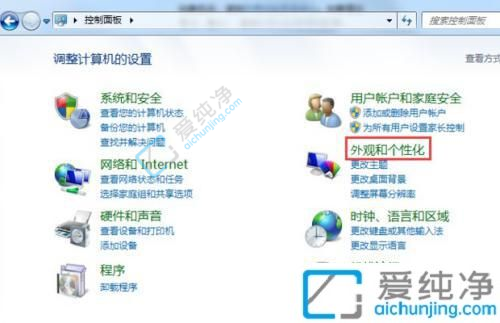
第三步:在打开的外观和个性化页面中,选择显示。
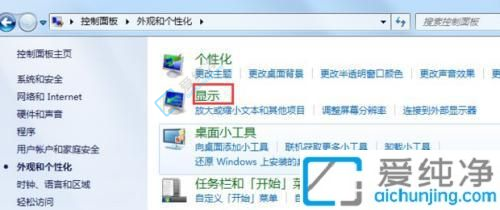
第四步:在打开页面的左侧栏里,选择调整亮度。
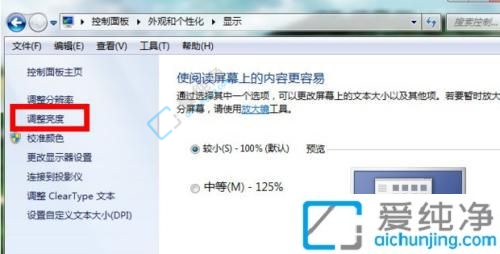
第五步:这时,在页面的下方有一个屏幕亮度的滑动工具条,拖动就可以进行屏幕亮度的更改了。
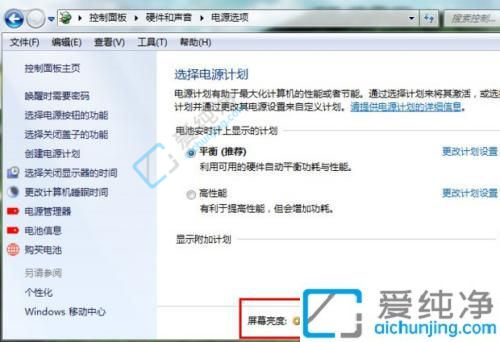
还不明白w7系统怎么调整电脑亮度的用户,可以参考以上步骤内容操作即可,希望对大家有所帮助。
| 留言与评论(共有 条评论) |